12.4 Utilización de cuentas POP3 e IMAP4
Las cuentas POP3 e IMAP4 permiten acceder al correo electrónico almacenado en otros sistemas de correo electrónico que admitan POP3 e IMAP4. La mayoría de sistemas de correo electrónico admiten este tipo de conexión en sus sistemas para ver y descargar los mensajes de correo.
-
Sección 12.4.1, Usar cuentas POP3 y IMAP4 en el modo En línea
-
Sección 12.4.2, Usar cuentas POP3 e IMAP4 en los modos Remoto y Almacenamiento en el caché
-
Sección 12.4.3, Cambio de la duración de tiempo para tiempos límite de servidor POP3 e IMAP4
-
Sección 12.4.4, Conexión a un servidor POP3 o IMAP mediante SSL
-
Sección 12.4.5, Descarga de elementos de cuentas POP3 o IMAP4
-
Sección 12.4.6, Envío de correo POP3 e IMAP4 desde GroupWise
-
Sección 12.4.7, Supresión de un elemento de una cuenta POP3 o IMAP4
12.4.1 Usar cuentas POP3 y IMAP4 en el modo En línea
Si el menú Cuentas no está disponible en el buzón en línea, el administrador del sistema ha especificado que las cuentas POP3 e IMAP4 no se pueden usar en el modo En línea.
12.4.2 Usar cuentas POP3 e IMAP4 en los modos Remoto y Almacenamiento en el caché
Si utiliza el modo Remoto, puede examinar las cuentas de correo de Internet sin conectarse a GroupWise.
El menú Cuentas siempre está disponible en modo Remoto.
Si utiliza GroupWise en modo Remoto o en modo Almacenamiento en el caché, tiene la opción de no cargar una cuenta POP3 o IMAP4 en su buzón en línea. Para asegurarse de no cargar, haga clic en > seleccione una cuenta, haga clic en y, a continuación, anule la selección de
12.4.3 Cambio de la duración de tiempo para tiempos límite de servidor POP3 e IMAP4
-
Haga clic en >
-
Haga clic en el nombre de la cuenta.
-
Haga clic en
-
Haga clic en la pestaña
-
Escriba el número de minutos en el campo
-
Haga clic en y, a continuación, en .
12.4.4 Conexión a un servidor POP3 o IMAP mediante SSL
Puede conectar con su servidor de correo POP3 o IMAP4 mediante SSL, un protocolo de seguridad de Internet que sirve para mantener la confidencialidad de los mensajes. Para poder utilizar esta opción, su servidor de correo debe ser compatible con SSL.
-
Haga clic en >
-
Haga clic en la cuenta y, a continuación, en
-
Haga clic en la pestaña
-
Seleccione tanto para el servidor de correo entrante como para el de correo saliente y, a continuación, especifique el certificado digital que desee usar.
Este certificado permite a GroupWise utilizar SSL como autenticación para el servidor de correo que ha elegido. (Si no aparece ningún certificado en la lista desplegable, deberá utilizar el navegador de Web para obtener un certificado de una autoridad certificadora independiente. Para obtener más información, consulte Obtención de un certificado de seguridad de una autoridad certificadora.)
-
Haga clic en y, a continuación, en .
12.4.5 Descarga de elementos de cuentas POP3 o IMAP4
Descarga manual de elementos
-
Para descargar elementos de una cuenta, haga clic en > y después haga clic en el nombre de la cuenta.
O bien
Para descargar elementos de todas las cuentas en cuyas propiedades esté seleccionada la opción haga clic en > >
En modo Remoto, si selecciona en Propiedades remotas, puede descargar los elementos del buzón en línea al mismo tiempo que de las cuentas de correo de Internet.
Descarga automática de elementos
-
Haga clic en >
-
Haga clic en
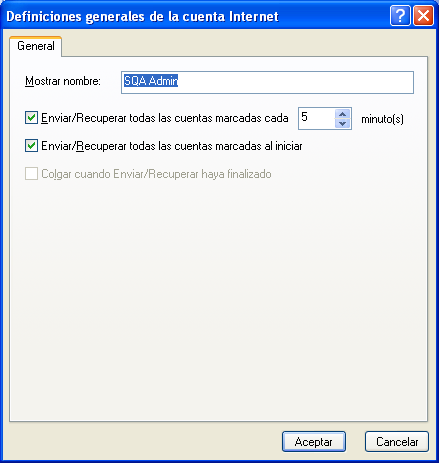
-
Para descargar elementos periódicamente, seleccione Especifique la frecuencia con la que desea que se envíen y recuperen elementos.
-
Para descargar elementos cada vez que inicie GroupWise, seleccione
Los ajustes afectarán a todas las cuentas que tengan seleccionada la opción en las propiedades de la cuenta.
Si ha creado nuevos elementos para estas cuentas y no los ha enviado todavía, se enviarán a la vez que se descargan nuevos elementos.
Para activar y desactivar rápidamente esta opción, haga clic en > Está activa cuando contiene una marca de verificación.
12.4.6 Envío de correo POP3 e IMAP4 desde GroupWise
-
En el elemento que desee enviar, haga clic en > y, a continuación, haga clic en la cuenta desde la que desea enviar.
O bien
Haga clic en
 y, a continuación, en la cuenta.
y, a continuación, en la cuenta.
El nombre De asociado a esa cuenta aparecerá en el recuadro De de este elemento.
Para definir la cuenta por defecto desde la que desea enviar los elementos, haga clic en > haga clic en una cuenta y, a continuación, en
12.4.7 Supresión de un elemento de una cuenta POP3 o IMAP4
-
Para suprimir un elemento de una cuenta IMAP4 o POP3, haga clic en el elemento y, a continuación, pulse Suprimir.
Consulte también la Sección 12.5.2, Supresión de elementos de un servidor de correo POP3 y la Sección 12.6.5, Supresión de elementos desde un servidor de correo IMAP4.